cf烟雾头最新调法2023win11 win10cf烟雾头调节教程
在CF(穿越火线)游戏中,烟雾头是一种非常重要的战术手段,能够为玩家提供掩护和干扰敌人的视线,CF烟雾头的调法又有了新的突破,让玩家们可以更加灵活地运用这一技巧。通过Win11和Win10系统上的CF烟雾头调节教程,玩家们可以学会如何精确地控制烟雾头的路径和范围,让自己在游戏中更具优势。如果你想在CF游戏中脱颖而出,不妨尝试一下这些新的调法技巧吧!
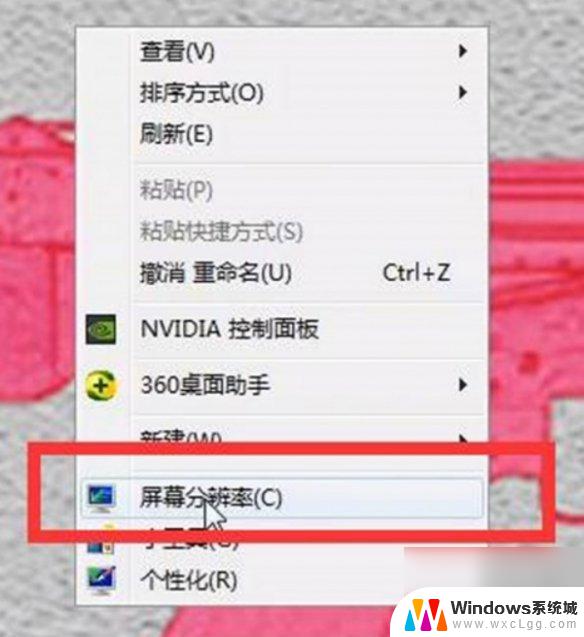
**一、进入系统设置**
首先,点击Win10桌面左下角的“开始”按钮。选择“设置”进入系统设置。在系统设置窗口中,点击“系统”图标,随后在左侧边栏中选择“显示”菜单项。
**二、调整分辨率与显示模式**
在“显示”设置中,找到并点击“高级显示设置”。这里,你可以看到当前显示器的分辨率设置。为了优化烟雾头效果,建议将分辨率调整为“1024x768”。点击“显示适配器属性”快捷链接,进入显卡属性窗口。在显卡属性窗口中,点击“列出所有模式”按钮。选择“1024x768真彩色(32位),60赫兹”这一模式。这一模式能在保证清晰度的同时,减少烟雾对视野的干扰。
**三、设置屏幕刷新率**
完成分辨率和显示模式的调整后,不要急于关闭窗口。在显卡属性窗口中,点击上方的“监视器”标签。在这里,你可以查看并调整屏幕的刷新频率。为了保持游戏的流畅性,建议将屏幕刷新率设置为“60赫兹”。这是大多数显示器的标准刷新率,也是游戏推荐的设置。
**四、应用更改并重启**
完成上述设置后,点击“确定”按钮应用更改。然后,重启你的计算机。重启后,再次运行CF游戏,你会发现烟雾头的效果得到了明显的改善,能够更清晰地看到烟雾中的敌人。
**五、游戏内设置调整**
除了系统设置外,你还可以在CF游戏内进行进一步的设置调整。进入游戏后,进入“游戏设置”中的“省心设置”或类似选项。将色彩深度调整为“低”,贴图质量设置为“16”,并关闭天气效果等不必要的视觉特效。这些设置可以进一步减少烟雾对视野的干扰,提升游戏体验。
以上就是cf烟雾头最新调法2023win11的全部内容,有遇到这种情况的用户可以按照小编的方法来进行解决,希望能够帮助到大家。
cf烟雾头最新调法2023win11 win10cf烟雾头调节教程相关教程
-
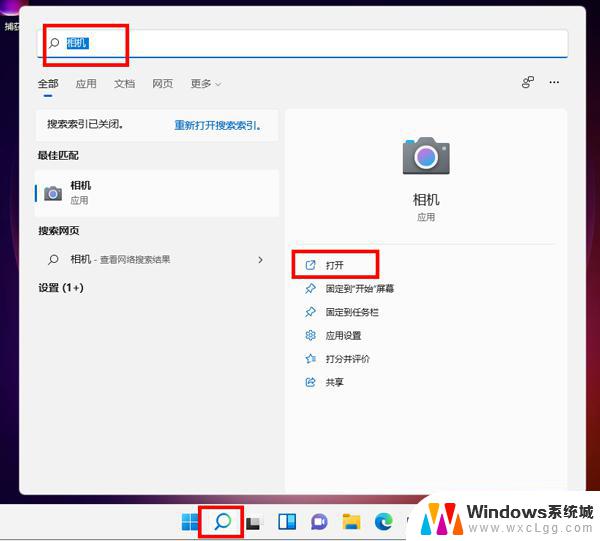 win11摄像头怎样启用 电脑摄像头开启教程
win11摄像头怎样启用 电脑摄像头开启教程2024-10-27
-
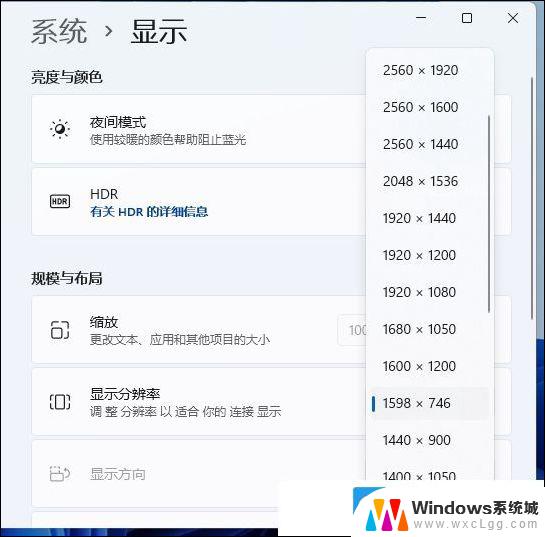 win11分辨率的调节 笔记本分辨率调节方法
win11分辨率的调节 笔记本分辨率调节方法2024-10-27
-
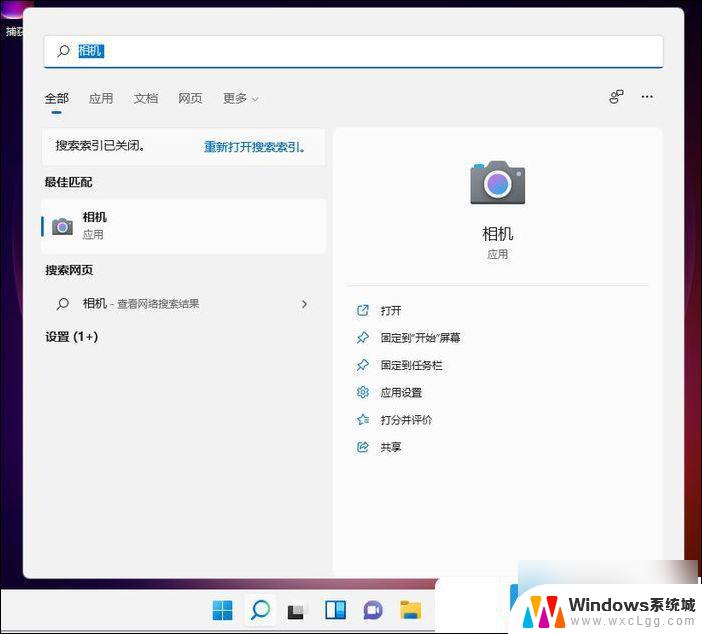 怎么打开我win11电脑摄像头 Win11电脑摄像头设置方法
怎么打开我win11电脑摄像头 Win11电脑摄像头设置方法2025-01-05
-
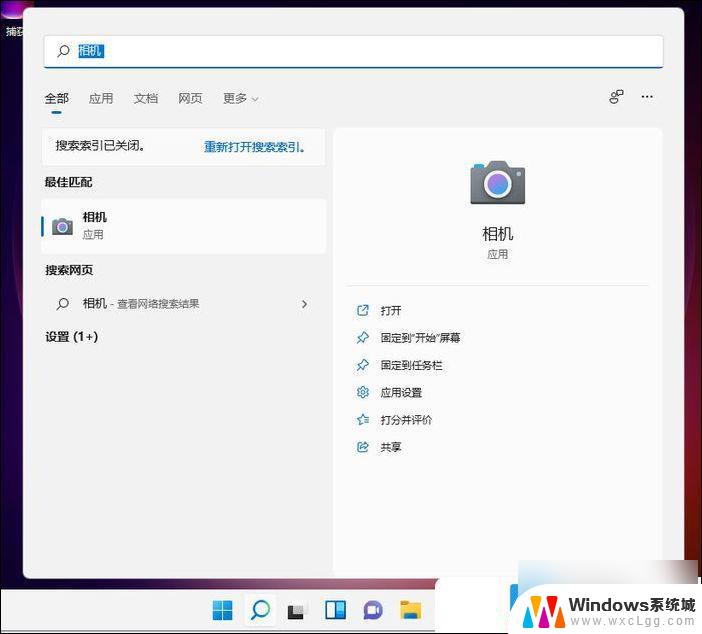 怎么开电脑摄像头win11 Win11电脑摄像头设置方法
怎么开电脑摄像头win11 Win11电脑摄像头设置方法2025-01-01
-
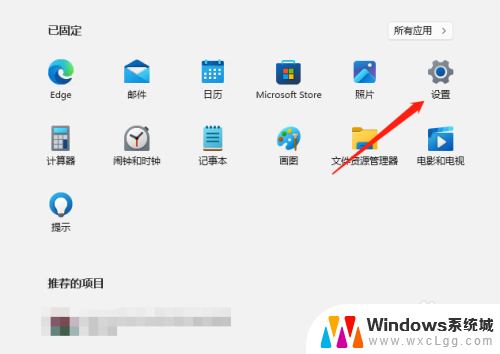 win11账户如何设置头像 win11账户头像设置方法
win11账户如何设置头像 win11账户头像设置方法2024-10-25
-
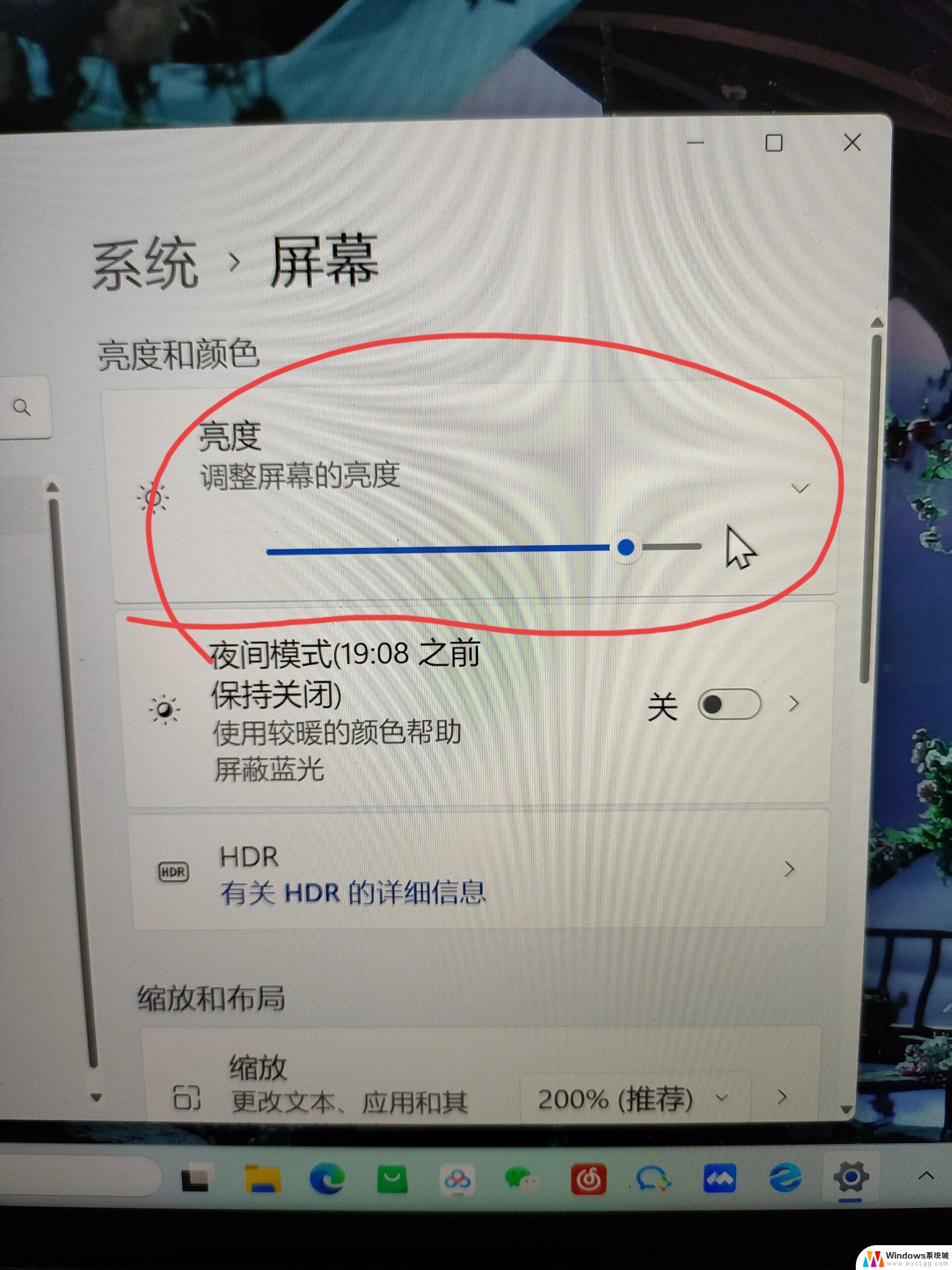 win11电脑屏幕亮度调节不了怎么回事 笔记本亮度无法调整
win11电脑屏幕亮度调节不了怎么回事 笔记本亮度无法调整2025-03-22
win11系统教程推荐
- 1 win11直接改文件后缀 win11文件后缀修改教程
- 2 window11 忘记密码 笔记本电脑忘记密码怎么办快速解决
- 3 win10怎么删除更新win11的文件 win11如何删除更新文件
- 4 win11找不到别人的共享打印机 win11无法共享打印机的解决方法
- 5 重置 win11的网络 Win11网络重置步骤
- 6 联想win11系统清理c盘 win11清理c盘垃圾步骤
- 7 win11excel调行高卡死 excel打开很卡怎么办
- 8 win11新电脑设置不更新系统 windows11系统不更新怎么办
- 9 win11连接电视投屏 win11投屏到电视机操作步骤
- 10 win11怎么设置任务栏不自动合并 Win11任务栏不合并显示怎么设置